Korzystaj z Roku Hotel & Dorm Connect podczas podróży lub w szkole
Możesz użyć swojego Urządzenie do strumieniowego przesyłania Roku podczas podróży lub na wyjeździe na studia dzięki funkcji Roku Hotel & Dorm Connect. Oto wszystko, co musisz wiedzieć, aby skonfigurować Roku poza domem i cieszyć się ulubioną transmisją strumieniową.
Niektóre treści i kanały mogą być ograniczone lub ograniczone, w zależności od tego, dokąd podróżujesz.

Skonfiguruj Roku w hotelu lub akademiku
Funkcja Roku Hotel & Dorn Connect umożliwia skonfigurowanie Roku i podłącz go do Wi-Fi bez logowania się z przeglądarki internetowej. Oto jak to działa:
-
Podłącz kij lub pudełko Roku do źródła zasilania.

-
Podłącz urządzenie do strumieniowego przesyłania Roku do Wejście HDMI na telewizorze, którego chcesz użyć.

Pamiętaj, aby ustawić wejście telewizora na HDMI.
-
Po włączeniu telewizora zobaczysz logo Roku lub ekran główny.

-
wciśnij Dom na pilocie Roku.
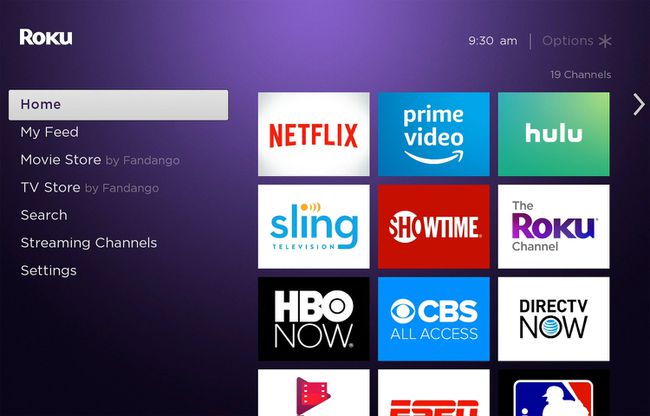
-
Iść do Ustawienia > Sieć > Ustaw połączenie.
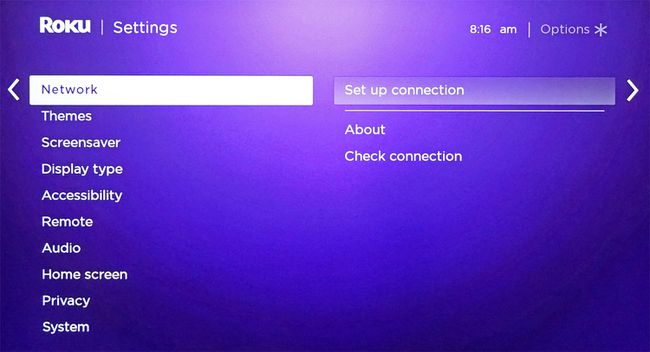
-
Wybierz Bezprzewodowy.
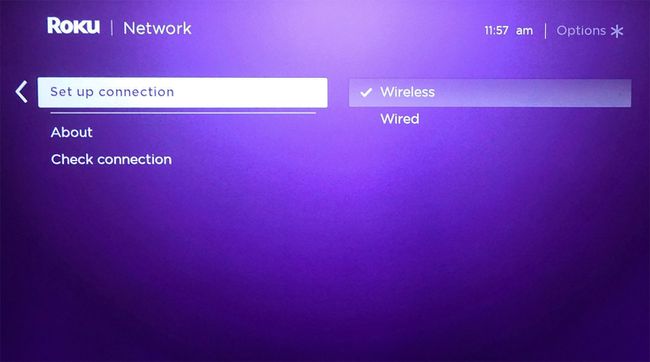
-
Wybierz sieć bezprzewodową w hotelu lub akademiku.

-
w Pomoc dotycząca połączenia sieciowego pole, wybierz Jestem w hotelu lub akademiku?.
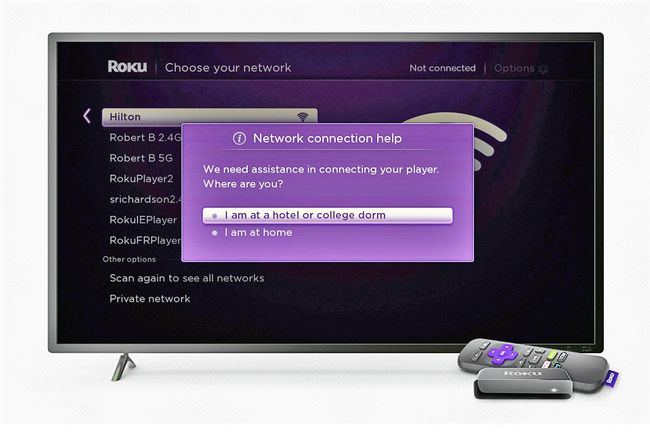
Przejdź do ustawień Wi-Fi na swoim smartfonie, tablecie lub laptopie i upewnij się, że jest podłączony do tej samej sieci bezprzewodowej w akademiku lub hotelu, którą wybrałeś dla Roku.
-
Postępuj zgodnie z instrukcjami wyświetlanymi na ekranie, aby uwierzytelnić połączenie. Na swoim urządzeniu wybierz Połącz z DIRECT-roku-[xxx-xxxxxx] i wprowadź wyznaczone hasło.

-
Korzystając z przeglądarki na smartfonie lub laptopie, wprowadź dodatkowe wymagane informacje, takie jak imię i nazwisko lub numer pokoju.
Jeśli konfiguracja sieci wygaśnie podczas procesu uwierzytelniania, wybierz Spróbuj ponownie.
Po uwierzytelnieniu konfiguracji Wi-Fi urządzenie Roku powraca do menu Sieć. Nazwa sieci powinna być zgodna z nazwą sieci w Twoim hotelu lub akademiku, a status powinien brzmieć Połączony.
Podłącz swój Roku za pomocą mobilnego punktu dostępowego
Jeśli nie możesz połączyć Roku za pomocą funkcji Hotel & Dorm Connect, istnieje obejście tego problemu. Stwórz mobilny punkt dostępu za pomocą smartfona, tabletu lub laptopa i użyj go, aby połączyć Roku z Internetem.
Pamiętaj o swoim limicie danych, ponieważ ta metoda może wymagać dużej ilości danych. Pamiętaj, aby podłączyć urządzenie do Wi-Fi.
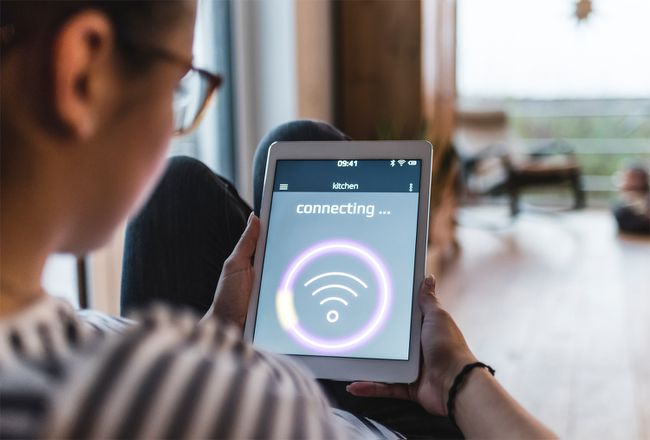
Podłącz urządzenie do sieci Wi-Fi w hotelu lub akademiku.
Skonfiguruj hotspot na swoim Urządzenie z systemem iOS, Urządzenie z Androidem, Komputer z systemem Windows 10, lub Prochowiec.
Na urządzeniu Roku przejdź do Sieć > Ustaw połączenie > Bezprzewodowyi znajdź swój mobilny punkt dostępu na liście dostępnych sieci.
Wybierz mobilny punkt dostępu i wprowadź jego hasło na Roku.
Po potwierdzeniu możesz uzyskać dostęp do swoich kanałów Roku do oglądania.
Przed podróżą z Roku
Przed przyjazdem zadzwoń z wyprzedzeniem i potwierdź, że w miejscu docelowym dostępne jest bezpłatne Wi-Fi. Upewnij się, że połączenie jest w porządku więcej niż jedno urządzenie do sieci lokalizacji, ponieważ będziesz używać laptopa lub urządzenia mobilnego, a także swojego Roku.
Jeśli używasz urządzenia lub pudełka do strumieniowego przesyłania Roku, upewnij się, że dostarczony telewizor ma dostępne i dostępne połączenie HDMI. Dowiedz się, czy hotel lub akademik nakłada dzienne, tygodniowe lub miesięczne limity danych.
Na koniec upewnij się, że uzyskałeś poprawną nazwę sieci Wi-Fi i hasło.
Jeśli masz Obsługa 4K urządzenie do przesyłania strumieniowego lub pudełko podłączone do telewizora, który nie obsługuje 4K, nie możesz uzyskać dostępu do wersji 4K treści przesyłanych strumieniowo.
